Kabellose Tastatur funktioniert nicht? So beheben Sie das Problem
Veröffentlicht: 2022-09-25Wenn Sie jemals aufgeregt waren, etwas auf Ihrem Computer zu tun und etwas zu tippen, und nichts passiert, sind Sie nicht allein. Wir haben uns alle schon einmal die ewige Frage gestellt – Warum funktioniert meine kabellose Tastatur nicht?
Probleme mit der drahtlosen Tastaturverbindung können verschiedene Ursachen haben, von falschen Treibern bis hin zu Störungen durch andere Geräte.
Kabelgebundene Verbindungen sind normalerweise einfacher zu reparieren und funktionieren oft, wenn Sie das Kabel wechseln oder einfach die Tastatur abziehen und wieder anschließen.
Probleme mit einzelnen Schlüsseln können bedeuten, dass ein physischer Austausch angebracht ist. Mechanische Tastaturen mit abnehmbaren Tastenschaltern sind jedoch großartig, da Sie einen neuen Schalter austauschen können, wenn einer defekt ist.
Wenn Ihre Tastatur über feste Schalter verfügt, ist dies nicht einfach, und Sie müssen sich an Ihren Tastaturhersteller wenden.
Wir führen Sie durch die Schritte zur Fehlerbehebung, die Sie unternehmen können, um Ihre kabellose Tastatur zu reparieren. Die meisten dieser Schritte funktionieren auch für kabelgebundene Tastaturen.
- Wie behebe ich, dass meine drahtlose Tastatur nicht tippt?
- Überprüfen Sie die Verbindung
- Probleme mit der Bluetooth-Tastatur
- Für Windows-Benutzer
- Für Mac-Benutzer
- Für Benutzer von iPhone, iPad oder iPod Touch
- Für Android-Benutzer
- Ihre kabellose Tastatur benötigt möglicherweise Software
- Für kabellose Tastaturen von Logitech
- Wenn Ihre kabellose Logitech-Tastatur nicht funktioniert, folgen Sie den Anweisungen
- Für kabellose Logitech G-Tastaturen
- Für kabellose Tastaturen von Razer
- Für kabellose Tastaturen von Corsair
- Für Apple Magic Keyboards
- Testen Sie Ihre drahtlose Tastatur mit einem anderen Computer
- Wenn Ihre drahtlose Tastatur immer noch nicht funktioniert
Wie behebe ich, dass meine drahtlose Tastatur nicht tippt?

Der erste Schritt bei der Fehlersuche bei den meisten elektronischen Geräten ist die Überprüfung der zugeführten Stromversorgung. Bei drahtlosen Tastaturen sollten Sie die Batterien überprüfen.
Einige Tastaturen verwenden austauschbare Batterien, andere haben eingebaute wiederaufladbare Batterien. Niedrige Energiepegel können dazu führen, dass Ihre drahtlose Tastatur Buchstaben überspringt, eine merkliche Eingabeverzögerung aufweist oder direkt nicht funktioniert.
Alles, was Sie brauchen, ist ein USB-Kabel für diejenigen mit eingebauten Batterien, um die Dinge wieder zum Laufen zu bringen.
Schließen Sie ein Ende an Ihre Tastatur und das andere an Ihren Computer an und lassen Sie es, bis es aufgeladen ist. Sie können es wahrscheinlich während des Ladevorgangs verwenden, da das USB-Kabel Daten an Ihren Computer weiterleitet.
Wenn Ihre drahtlose Tastatur austauschbare Batterien verwendet, können Sie diese schnell austauschen.
Drehen Sie Ihre Tastatur um und finden Sie das Batteriefach. Öffnen Sie es, nehmen Sie die leeren Batterien heraus und legen Sie neue in der richtigen Größe ein. Die meisten, die wir verwendet haben, benötigen AA-Batterien, aber einige verwenden AAA, also überprüfen Sie es noch einmal.
Es ist immer am besten, Lithium-Ionen-Akkus für Elektronik zu verwenden, insbesondere solche wie drahtlose Tastaturen, die eine höhere Leistungsaufnahme haben.
Überprüfen Sie die Verbindung

Im Idealfall würden alle Computer mit integrierter Bluetooth- oder drahtloser Konnektivität ausgestattet sein.
Laptops, Chromebooks und Tablets verfügen heutzutage alle über Bluetooth. Das gilt auch für viele Desktops, sodass Sie möglicherweise eine drahtlose Verbindung zu jeder Bluetooth-fähigen Tastatur herstellen können.
Einige drahtlose Tastaturen verwenden ihre eigene drahtlose Verbindung mit einem mitgelieferten Dongle.
Logitech verwendet beispielsweise fast immer einen seiner Bolt- oder Unifying-Dongles mit seinen Tastaturen und anderem drahtlosen Zubehör.

Auch der Receiver kann im Betrieb Probleme bereiten. Wenn beispielsweise der USB-Anschluss, an den es angeschlossen ist, nicht funktioniert, werden die Daten nicht korrekt übertragen.
Auch andere Geräte wie Geräte, Elektronik und sogar andere Bluetooth-Geräte können Störungen verursachen.
Versuchen Sie zunächst, Ihre Tastatur mit dem drahtlosen Dongle neu zu synchronisieren. Dies koppelt die drahtlose Tastatur erneut mit ihrem Dongle und könnte zeitweilige Probleme lösen.
Dieser Vorgang ist je nach Marke und Modell des Empfängers unterschiedlich, aber normalerweise gibt es eine Verbindungstaste am USB-Empfänger, die ihn in den Erkennungsmodus versetzt.
Dadurch sollte auch ein Licht am Empfänger blinken. Drücken Sie dann die entsprechende Verbindungstaste auf der Tastatur, und Sie sollten wieder verbunden sein.
Sie sollten das Handbuch für Ihre drahtlose Tastatur für Geräte ohne Verbindungstaste lesen.
Wenn Sie weiterhin Probleme haben, versuchen Sie den USB-Empfänger an einem anderen USB-Anschluss Ihres Computers.
Probleme mit der Bluetooth-Tastatur

Wenn Ihre drahtlose Tastatur Bluetooth anstelle eines dedizierten Dongles verwendet, ist es an der Zeit, in die Einstellungen Ihres Geräts zu gehen.
Für Windows-Benutzer
- Öffnen Sie das Startmenü und klicken Sie dann auf Einstellungen
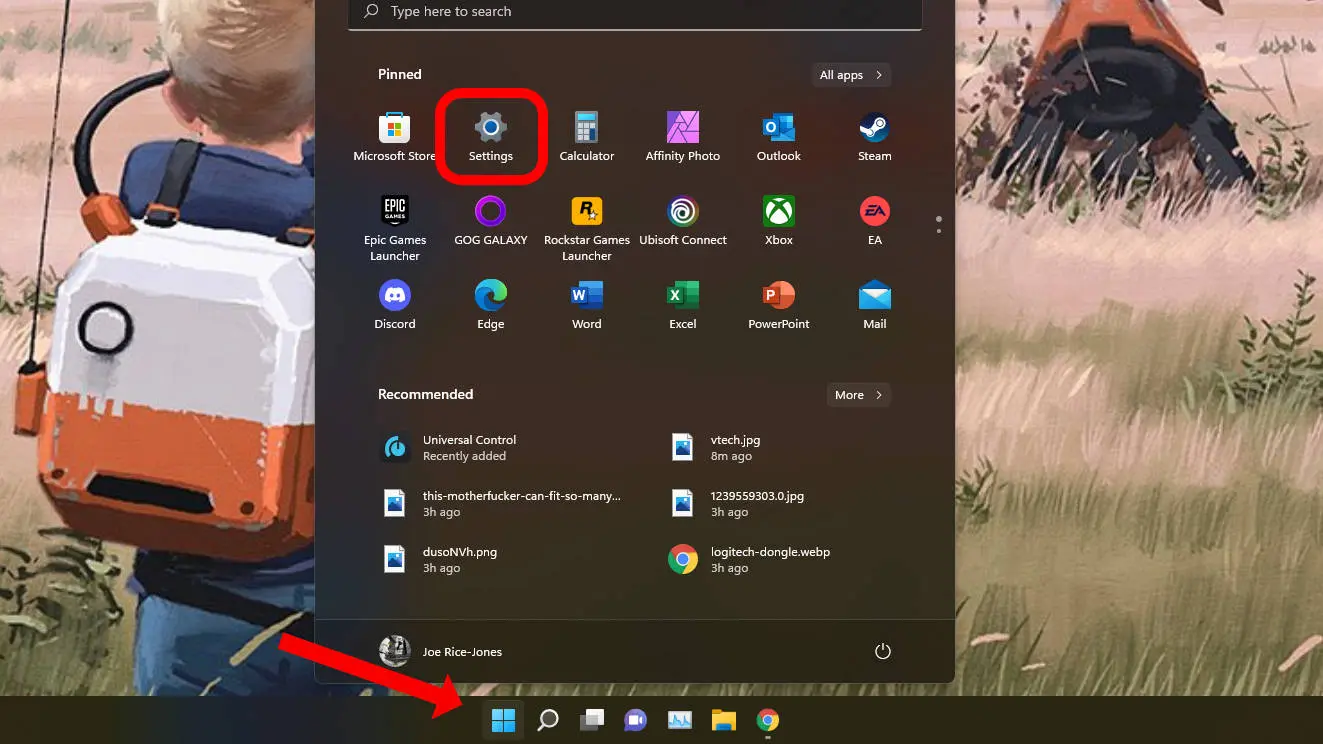
- Suchen Sie den Bluetooth-Eintrag und vergewissern Sie sich, dass der Schalter auf Ein gestellt ist
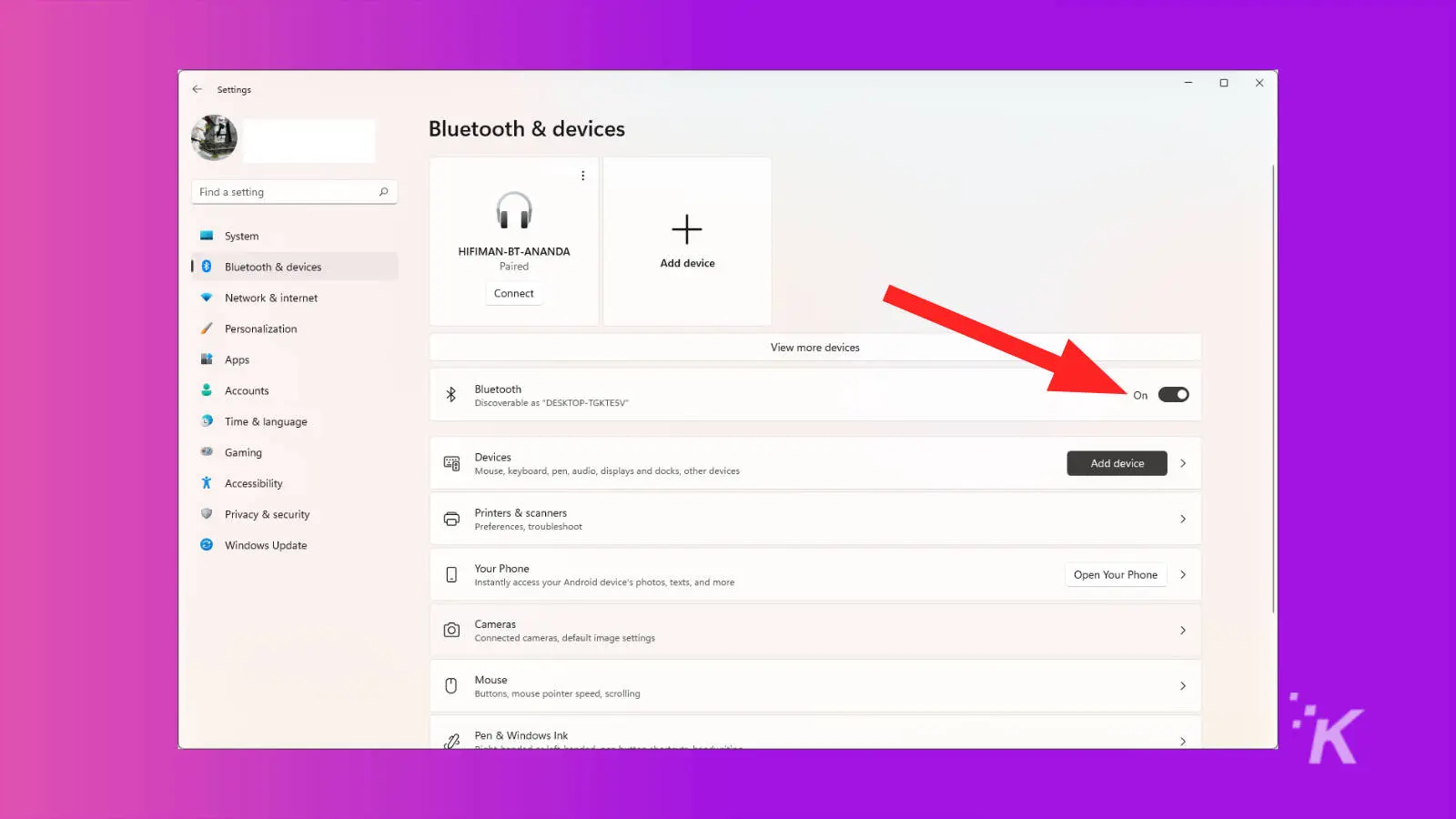
Versuchen Sie es dann erneut mit Ihrer drahtlosen Tastatur. Es sollte sofort funktionieren. Wenn nicht, müssen Sie unten weiterlesen, um weitere Tipps zu erhalten.
Für Mac-Benutzer
Um sicherzustellen, dass Bluetooth auf einem Mac eingeschaltet ist, ist es an der Zeit, in die Systemeinstellungen zu gehen:
- Klicken Sie auf das Apple-Menü-Symbol
- Klicken Sie im Dropdown-Menü auf Systemeinstellungen
- Klicken Sie dann auf das Bluetooth-Symbol
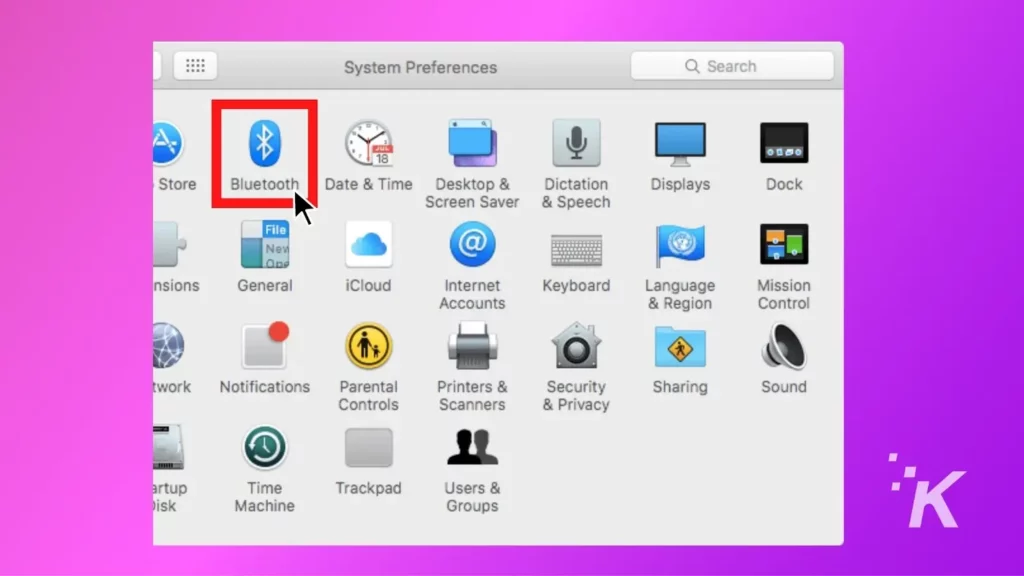
- Prüfen Sie, ob Bluetooth eingeschaltet ist, und schalten Sie es andernfalls ein
Das umfasst die Überprüfung der Bluetooth-Verbindung auf dem Mac, aber wenn Sie iPhone, iPad oder iPod Touch verwenden, lesen Sie unten weiter.
Für Benutzer von iPhone, iPad oder iPod Touch
Unter iOS lässt sich der Bluetooth-Status schnell überprüfen. Hier ist wie:
- Wischen Sie von der oberen rechten Ecke nach unten, um das Control Center zu öffnen
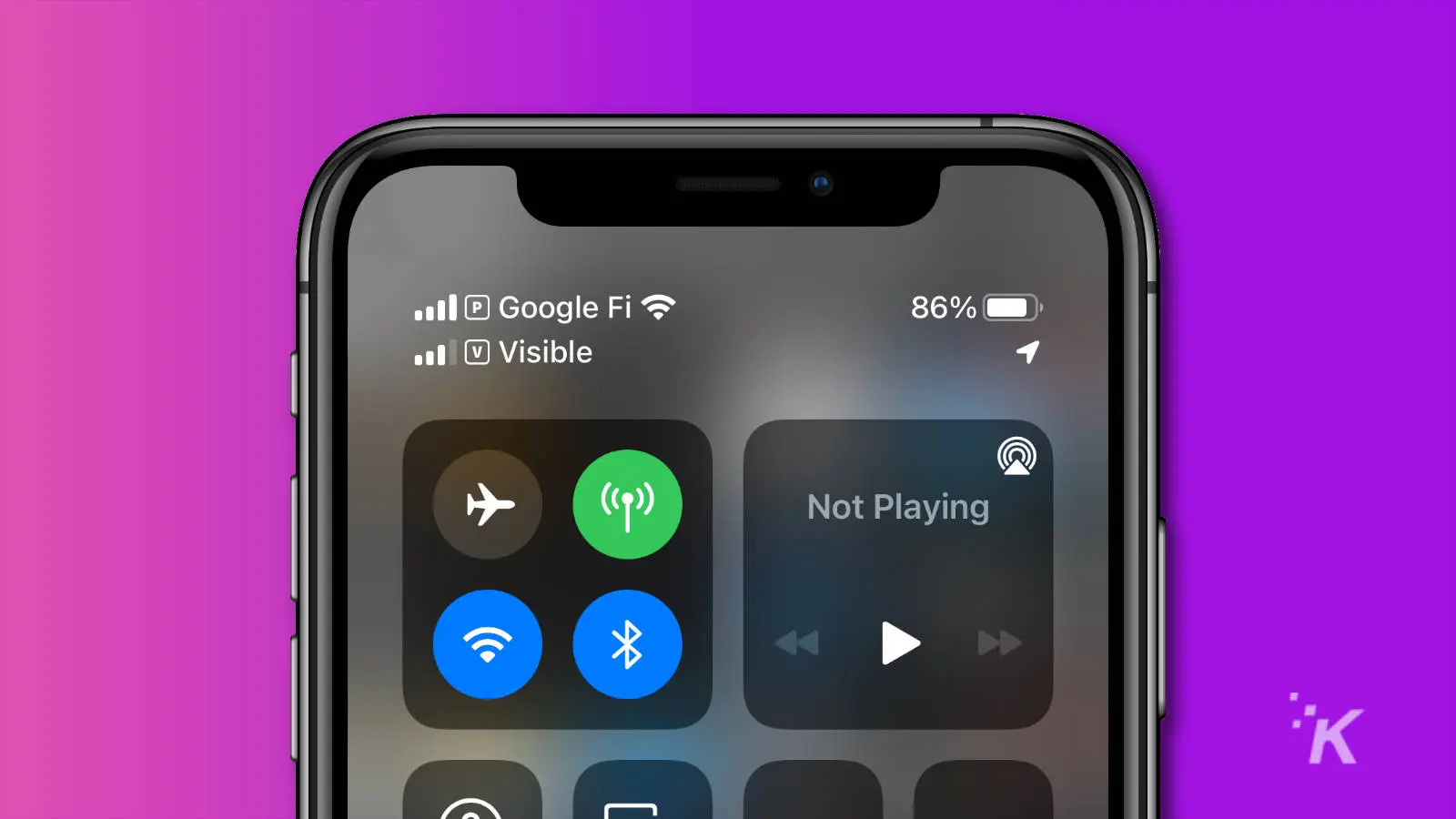
- Wischen Sie auf älteren iOS-Geräten von der Mitte des Bildschirms nach oben
- Wenn Bluetooth eingeschaltet ist, ist das Bluetooth-Symbol blau
- Wenn es nicht eingeschaltet ist, tippen Sie auf das Bluetooth-Symbol , um es einzuschalten
Für Android-Benutzer
Android-Geräte haben ein Schnellmenü, das nur einen Wisch entfernt ist. Von hier aus können Sie sehen, ob Bluetooth eingeschaltet ist, es andernfalls einschalten und sogar ein Gerät koppeln.

- Wischen Sie vom oberen Bildschirmrand nach unten
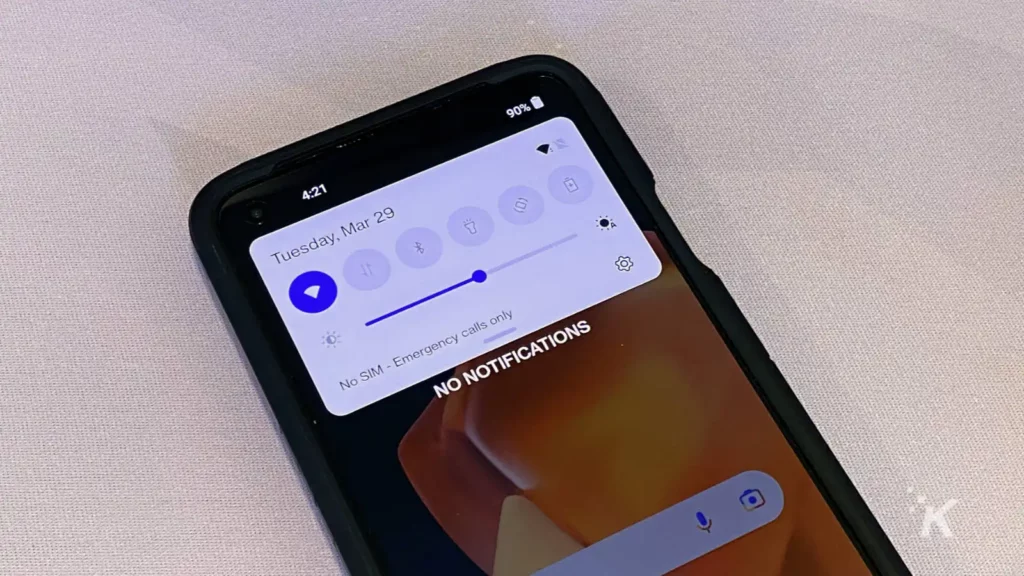
- Tippen Sie auf das Bluetooth-Symbol , um Bluetooth einzuschalten, falls es noch nicht eingeschaltet ist
Sie können auch lange auf das Bluetooth-Symbol drücken, um die Kopplung Ihrer Tastatur zu starten, falls sie die Kopplung vergessen hat
Ihre kabellose Tastatur benötigt möglicherweise Software
Windows-Benutzer müssen Softwarekomponenten namens Treiber installieren, die dem Gerät eine ordnungsgemäße Schnittstelle und Kommunikation ermöglichen.
Die meisten Plug-and-Play-Geräte wie eine Tastatur kümmern sich automatisch um die Treiberinstallation, weshalb Sie mit dem Vorgang möglicherweise nicht vertraut sind.
Manchmal wählt das Betriebssystem jedoch den falschen Treiber aus, der mit Ihrem Gerät nicht kompatibel ist.
Die Verwendung des falschen Treibers kann eine ganze Reihe von Problemen verursachen, einschließlich der scheinbar nicht funktionierenden Tastatur.
Für kabellose Tastaturen von Logitech
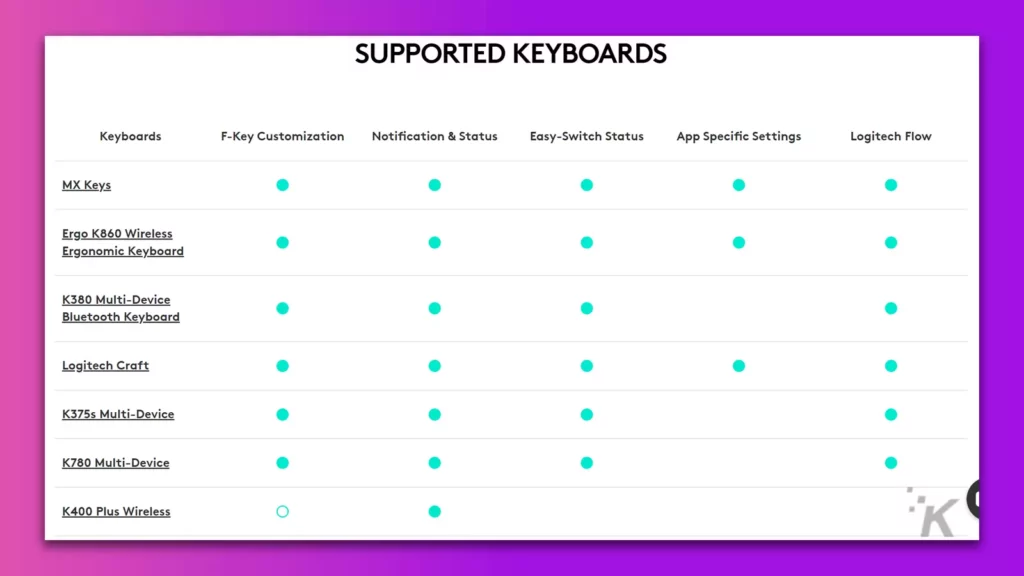
Alle modernen drahtlosen Tastaturen von Logitech verwenden Logitech Options als Softwarepaket. Dazu gehört ein Dienstprogramm zum Ändern von Einstellungen und eventuell benötigten Treibern.
Wenn Ihre kabellose Logitech-Tastatur nicht funktioniert, folgen Sie den Anweisungen
- Rufen Sie die Support-Seite für Bluetooth oder kabellose Tastaturen von Logitech auf
- Suchen Sie Ihre Tastatur in der Liste und klicken Sie darauf
- Klicken Sie auf der angezeigten Seite auf Downloads
- Laden Sie Logitech Options herunter
- Möglicherweise müssen Sie auch die Logi Bolt App herunterladen, je nachdem, welche Tastatur Sie besitzen
- Installieren Sie die Software
- Trennen Sie Ihren Logitech-Dongle und schließen Sie ihn wieder an
Wenn Sie alles auf dieser Seite ausprobiert und die Software neu installiert haben und die Tasten Ihrer drahtlosen Tastatur immer noch nicht funktionieren, sollten Sie sich an den Logitech-Support wenden.
Für kabellose Logitech G-Tastaturen
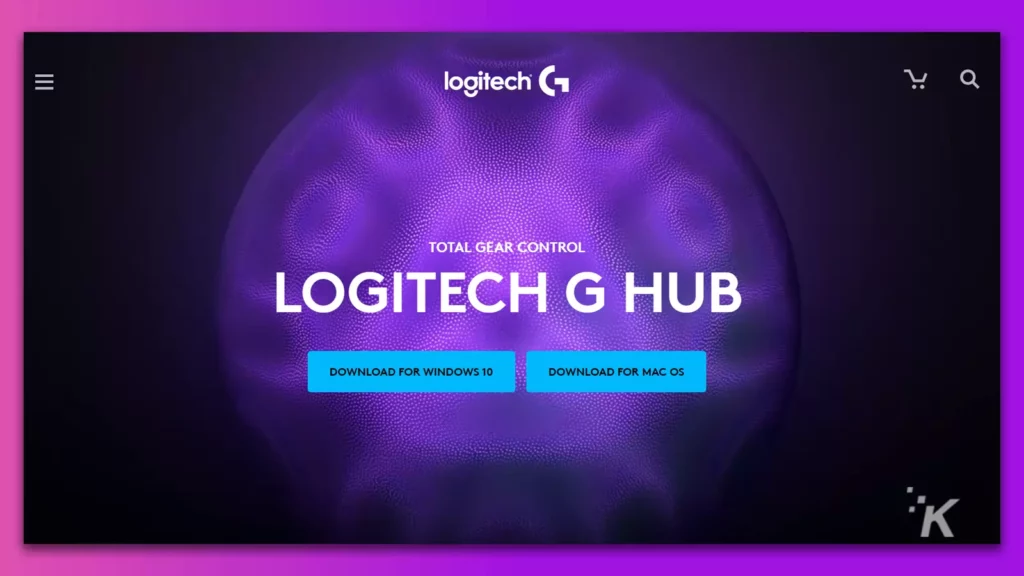
Die Gaming-Reihe von Logitech, Logitech G, verwendet ein anderes Softwarepaket für seine Treiber.
- Gehen Sie zur Download-Seite von Logitech G Hub und laden Sie es herunter
- Installieren Sie das gerade heruntergeladene Programm
- Trennen Sie Ihren Logitech-Dongle und stecken Sie ihn wieder ein, damit er von der Software erkannt wird
Wenn Sie alles auf dieser Seite ausprobiert und die Software neu installiert haben und die Tasten Ihrer drahtlosen Tastatur immer noch nicht funktionieren, sollten Sie sich an den Logitech-Support wenden.
Für kabellose Tastaturen von Razer
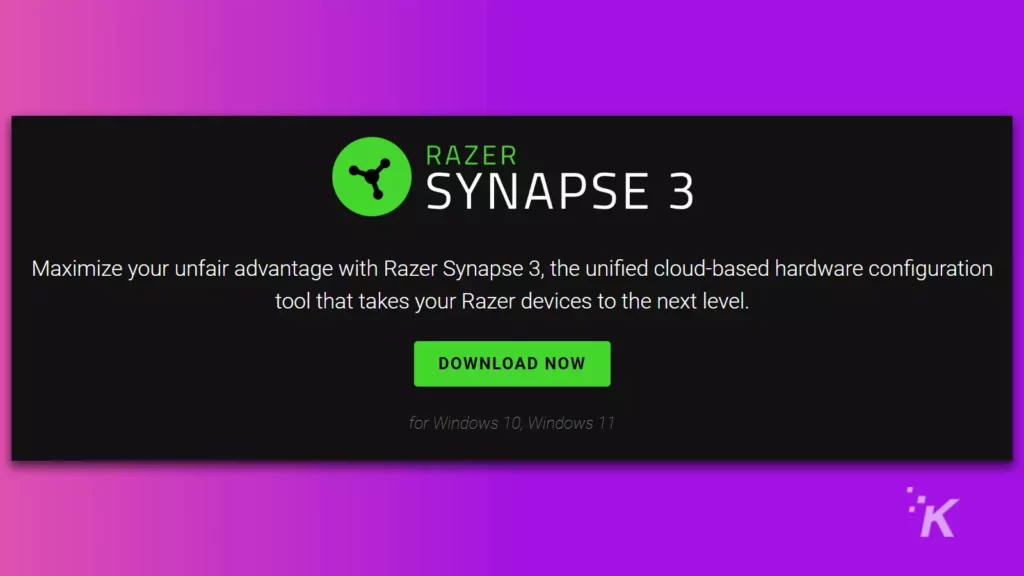
Besitzer von Razer-Geräten benötigen nur ein Programm, Razer Synapse. Um es zu bekommen, besuchen Sie die Website von Razer.
Einige ihrer Tastaturen benötigen möglicherweise auch ein Firmware-Update. Sie können zu dieser Seite gehen und in der Liste auf Tastatur klicken, um zu sehen, ob Ihr Modell erwähnt wird. Sie verwenden die neueste Firmware, falls diese nicht in der Liste aufgeführt ist.
Wenn Sie Synapse installiert haben, alles auf dem neuesten Stand ist und Sie immer noch Probleme haben, ist es Zeit, mit dem Razer-Support zu sprechen.
Für kabellose Tastaturen von Corsair
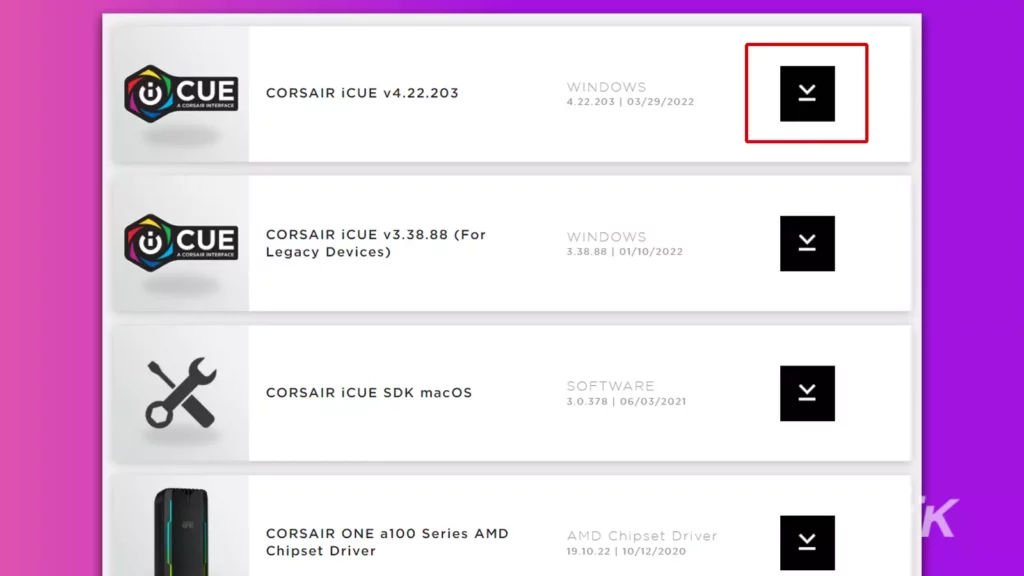
Besitzer von kabellosen Tastaturen von Corsair müssen Corsair iCUE herunterladen:
- Gehen Sie zur Download-Seite von Corsair und klicken Sie auf den Download-Link neben CORSAIR iCUE (es sollte der oberste Eintrag sein).
- Installieren Sie iCUE nach dem Herunterladen
- Trennen Sie den drahtlosen Adapter für Ihre Tastatur und schließen Sie ihn wieder an, damit er angezeigt wird
Wenn das Problem dadurch nicht behoben wird und Sie alles andere auf dieser Seite erledigt haben, wenden Sie sich an den Corsair-Support.
Für Apple Magic Keyboards
Treiber für Apples Tastaturen sind in macOS gepackt, sodass Sie nichts herunterladen müssen.
Wenn Sie Probleme mit Ihrem Magic Keyboard haben, finden Sie jedoch viele informative Artikel zur Fehlerbehebung auf den Support-Seiten:
- Besuchen Sie die Website von Apple
- Klicken Sie oben rechts auf Support
- Suchen Sie nach Ihrer Tastatur (wenn Ihr Magic Keyboard für Mac oder iPad ist) und lesen Sie die Support-Artikel, die angezeigt werden
Haben Sie noch ein Problem? Es ist Zeit, Apple zu kontaktieren.
Testen Sie Ihre drahtlose Tastatur mit einem anderen Computer
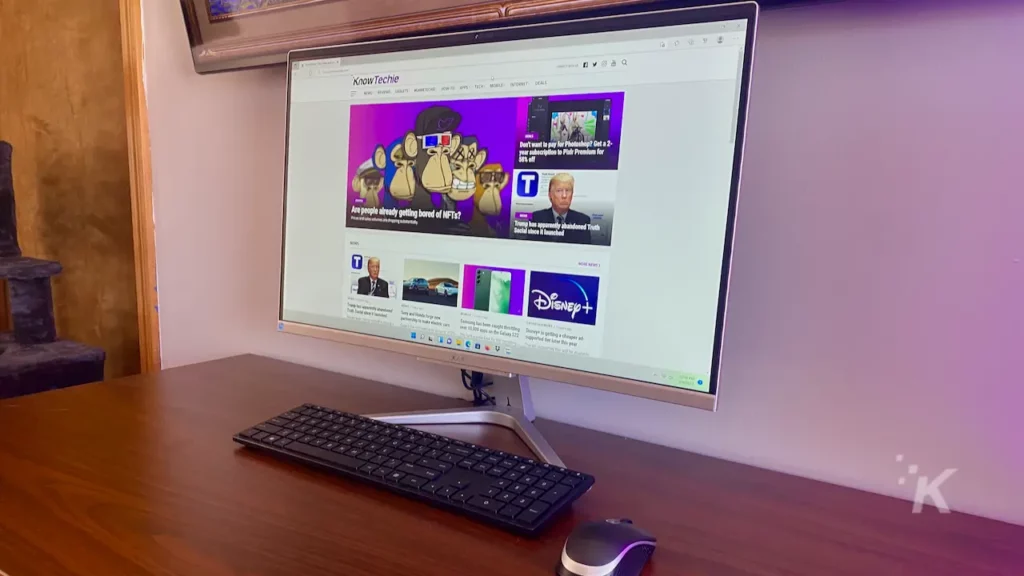
Sie haben die Stromversorgung überprüft, Sie haben die Verbindung überprüft und Sie haben die Software überprüft. Wenn Ihre drahtlose Tastatur immer noch seltsam (oder überhaupt nicht) tippt, ist es an der Zeit, sie auf einem anderen Gerät auszuprobieren.
Wenn Sie diesen Schritt ausführen, wird das Problem auf Ihre drahtlose Tastatur eingegrenzt. Möglicherweise funktioniert es immer noch nicht, also ist es an der Zeit, den Support für einen Ersatz zu kontaktieren.
Sie können auch sehen, dass es auf dem anderen Gerät perfekt tippt, in diesem Fall ist es etwas Spezifisches für Ihr Gerät.
Vielleicht hat Ihr Bluetooth-Empfänger einen Fehler oder der USB-Anschluss, in den Sie den Dongle gesteckt haben, funktioniert nicht. Möglicherweise müssen Sie die Software der drahtlosen Tastatur vollständig deinstallieren, neu starten und neu installieren.
Wenn Ihre drahtlose Tastatur immer noch nicht funktioniert
Sie haben es so weit geschafft, und Ihre kabellose Tastatur tippt immer noch nicht richtig. Es gibt nur eine Sache zu tun. Das heißt, mit dem netten Support-Team Ihrer Tastaturmarke zu sprechen.
Sie führen Sie möglicherweise durch die bereits beschriebenen Tipps zur Fehlerbehebung, aber Sie können zuversichtlich sagen, dass Sie diese bereits ausprobiert haben.
Wenn Ihre Tastatur noch unter Garantie steht, richtet der Support eine RMA ein und besorgt Ihnen eine neue Tastatur. Problem gelöst.
Einige Hersteller drahtloser Tastaturen haben eine Garantie von bis zu drei Jahren, also wenden Sie sich an sie, auch wenn Sie glauben, dass Sie sie schon eine Weile besitzen.
Jetzt wissen Sie, was zu tun ist, wenn Ihre drahtlose Tastatur aufhört zu tippen. Sie können auch zu einer kabelgebundenen Tastatur zurückkehren und zukünftige Probleme beseitigen. Nur ein Gedanke.
Haben Sie sich jemals mit Tastaturproblemen befasst? Was hast du getan? Lassen Sie es uns unten in den Kommentaren wissen oder übertragen Sie die Diskussion auf unsere Twitter- oder Facebook-Seite .
Empfehlungen der Redaktion:
- So kontaktieren Sie einen Drittanbieter bei Amazon
- So booten Sie alle Trittbrettfahrer von Ihrem Netflix-Konto aus
- Möchten Sie Audio von Ihrem iPhone direkt auf Ihrem Mac abspielen? Hier ist wie
- Mechanische Tastaturen vs. gewöhnliche PC-Tastaturen – was soll man wählen?
Nur eine Warnung, wenn Sie etwas über unsere Links kaufen, erhalten wir möglicherweise einen kleinen Anteil des Verkaufs. Das ist eine der Möglichkeiten, wie wir hier das Licht anlassen. Klicken Sie hier für mehr.
